Ha gyakran nyomtat cikkeket az internetről, akkor valószínűleg észrevette, hogy a weboldalak többsége több hirdetést is tartalmaz, és nehezen nyomtatható weboldalak hirdetések nélkül.
Ha csak a tartalommal kell nyomtatnia a cikkeket, kézzel kell másolnia és beillesztenie a weblapot egy szövegszerkesztőbe, el kell távolítania a hirdetéseket, majd kinyomtatni az oldalt. Ez a kézi módszer azonban nem ideális, ha nagyszámú weboldalt kell nyomtatnia.
Szerencsére, ha a Windows 10 operációs rendszeren van, akkor a Microsoft Edge zavarmentes nyomtatási funkcióját használhatja a weboldalak hirdetések nélküli nyomtatásához. A szolgáltatás a 2018. április 10-i Update (1803-as verzió) és a későbbi kiadásokban található.
Az Edge böngészőben megnyitott weboldal nyomtatása közben, ha kiválasztja a zavarmentes nyomtatási opciót, automatikusan eltávolítja az összes hirdetést és más, nem olyan fontos linkeket a weboldal oldalsávjából, hogy csak a weblapon látható tartalmat jelenítse meg. A Microsoft szerint ez a zavarmentes nyomtatási lehetőség egyes webhelyeken nem működik. Amikor megpróbáltuk, minden weblapon dolgozott.
A rendezetlen nyomtatás mellett az Edge olvasási nézetét is használhatja hirdetések eltávolítására a weboldalakról és hirdetések nélküli weboldalak nyomtatására. Az olvasási nézet hosszú ideig része az Edge-böngészőnek, így ezt akkor is használhatja, ha a zavarmentes nyomtatás nem elérhető.
3. módszer
Weboldal nyomtatása hirdetések nélkül az Edge-ben
1. lépés: Az Edge böngészőben nyissa meg azt a weboldalt, amelyet hirdetések nélkül szeretne nyomtatni.
2. lépés: Nyomja meg a Ctrl és P gombokat a Nyomtatás párbeszédablak megjelenítéséhez. A Clutter-free nyomtatás részben válassza a Be lehetőséget, ha újra szeretné betölteni a weboldalt (az előnézeti részben látható) hirdetések és egyéb zavaró tényezők nélkül, majd kattintson a Nyomtatás gombra a weblap hirdetések nélküli nyomtatásához.
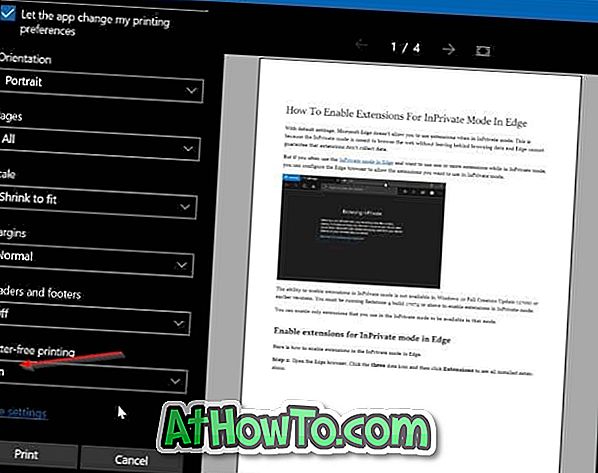
2. módszer: 3
Nyomtasson cikkeket a weblapokról az Edge nélkül hirdetések nélkül
Az alábbiakban bemutatjuk, hogyan használhatjuk az Edge böngészőben az olvasási nézet funkciót a Windows 10-es hirdetések nélküli hirdetések nyomtatására.
1. lépés: Az Edge böngészőben töltse be a nyomtatni kívánt weboldalt hirdetés nélkül, majd kattintson az olvasási nézet ikonra (lásd az alábbi képet).

2. lépés: A weblapot az olvasási nézetben kell látnia. Egyidejűleg nyomja meg a Ctrl és a P (Ctrl + P) gombokat a nyomtatási párbeszédablak megnyitásához. Kattintson a Nyomtatás gombra a weblap hirdetések nélküli nyomtatásához.

3. módszer: 3. módszer
A Print Friendly használatával hirdetéseket nem tartalmazó weblapokat nyomtathat
A Print Friendly egy ingyenes webes szolgáltatás, amelynek célja, hogy segítse a PC-felhasználókat a hirdetések nélküli weboldalak nyomtatásában.
A szolgáltatás használatához látogasson el bármelyik webböngészőben a Print Friendly webhelyre, másolja és illessze be a kinyomtatni kívánt URL-t, kattintson az Előnézet gombra a weboldal hirdetések nélküli betöltéséhez, nyissa meg a Nyomtatás párbeszédablakot a Ctrl + P gyorsbillentyűvel, majd kattintson a Nyomtatás gombra .
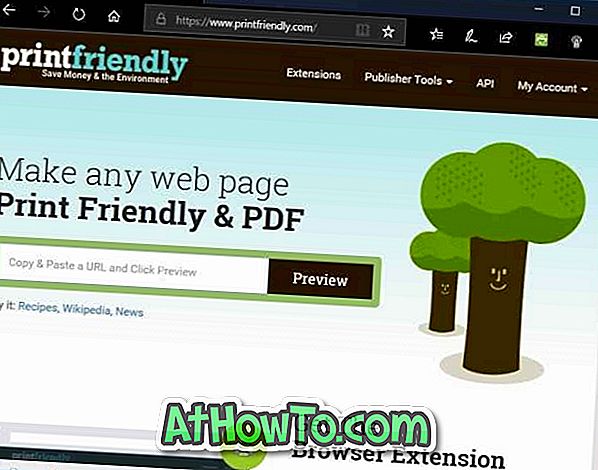
Ha szereted a Print Friendly szolgáltatást, bővítsd a böngésződet. A nyomtatott Friendly kiterjesztés elérhető az Edge, Chrome, Firefox és Internet Explorer böngészők számára.














